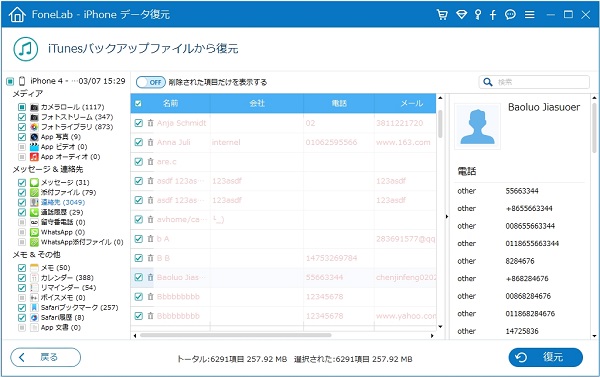iPhone 5紛失時に真っ先にやるべきこと
docomoのiphone5を紛失した時どうすればいいですか? まず利用停止手続きはしました。
ショップに行って機種変更で再度購入するしかないですか?
上記のように、iPhoneを紛失したことに気づいた際、まず思いついた処を探したり、紛失したiPhoneに電話をしたりしても見つからない場合、iPhone内のデータが悪用されるかどうか本当にイライラしますね。iPhone 5 紛失したことに気づいた際、まず落ち着いて下記の対策に従ってiPhoneを探せるかもしれません。

iPhone 5 紛失
iPhone 5紛失の対策
1.「iPhoneを探す」
紛失したiPhone 5で「iPhoneを探す」をオンにする場合、「iPhoneを探す」サービスを利用して無くなったiPhone 5を探す可能性があります。借りたiPhoneで「iPhoneを探す」に自分のApple IDとパスワードを入力して、自分のiPhoneの場所を確認できます。遠隔で「サウンドを再生」、「紛失モード」、「iPhoneを消去」を行うことができます。
サウンドを再生:紛失したiPhoneデバイスを鳴らすことができます。家でiPhoneの置き場所を忘れた際、このモードを利用できます。
紛失モード:iPhone紛失モードは無くしたiPhone 5をロックさせたり、連絡可能な電話番号のメッセージを設定することができます。
iPhoneを消去:紛失したiPhone 5上の全てのデータを消去することができます。iPhone上のメール等のプライバシーが見られたり、悪用されたりすることを心配している方がこのモードでiPhone 5上のデータを消してください。でも消去した場合、「iPhoneを探す」機能が利用できなくなることにご注意ください。
「iPhoneを探す」以外、パソコンでicloud.comにアクセスしてiPhoneの場所を確認することが可能です。
2.携帯キャリアのiPhone 紛失捜索サービス
「iPhoneを探す」アプリを利用して、紛失したiPhoneを捜索するほか、携帯キャリアの携帯捜索サービスを利用すれば、紛失・盗難したiPhoneのおおよその位置を調べることができます。
docomo:ケータイお探しサービス
https://www.nttdocomo.co.jp/service/search/index.html
ソフトバンク:紛失ケータイ捜索サービス
https://www.softbank.jp/mobile/service/search_phone/
au:盗難・紛失でお困りのとき
https://www.au.com/support/service/mobile/trouble/loss/
3. 回線停止
回線停止にしたら、iPhoneを探す、各キャリアの携帯捜索サービスが利用できなくなります。以上2つの方法で捜索が不可能と分かった場合、回線停止してください。
4. 警察に紛失届けを出す
iPhone 5を紛失することを意識した後、近くの交番や警察署まで遺失届を出しておいてください。誰かが拾って交番に届けた場合、引き取ることができると思います。電車でiPhoneを紛失した場合、駅員にも報告してください。
紛失したiPhone 5のデータを復元
全ての対策を試してiPhoneが見つからない場合、新しいiPhoneの下取りや買い替えを検討すべきだと思います。その際、一番重要なのは紛失iPhone 5のデータの引き継ぎとなります。普段iTunesやiCloudでiPhoneのバックアップを取っている方にAiseesoft社が開発したiPhone データ復元を推薦いたしましょう。このデータ復元ソフトはiOSデバイスから復元、iTunesバックアップから復元、iCloudバックアップから復元する3つの方法が提供されています。ここでは、iTunesバックアップから紛失したiPhone 5 のデータを復元してみましょう。
ステップ 1復元ソフトを起動
まずiPhone データ復元ソフトをパソコンにインストールして起動してください。そして、インタフェースで「iTunesバックアップファイルから復元」を選択してください。
ステップ 2iTunes バックアップファイルを選択、復元
復元したいiTunesバックアップを選択した後、「スキャン開始」をクリックしてください。スキャンが終わったら、iTunesバックアップ内のデータはカテゴリごとに左側に分類されます。そこで復元したいデータを選択して、「復元」ボタンをクリックすれば、選択したデータの復元が開始します。
結論
iPhoneが紛失した後、即時に回線停止しないで、まずiPhoneを探すのを試してみてください。回線停止を有効にしたら、iPhoneを探す機能で場所の確認ができなくなります、ご注意ください。今後このような事態に備えるよう、iPhoneにパスコードをかける他、手元から離したりしないでください。